زياده مساحه الرامات الداخليه للويندوز من 4 جيجا الي 22 جيجا بدون برامج
زياده مساحه الرامات الداخليه للويندوز من 4 جيجا الي 22 جيجا بدون برامج
وتشغبل اقوي الالعاب والبرامج
تحويل جزء من مساحة في القرص الصلب (Hard disk) لاستخدمه كانها RAM في حالة انشغال كل المساحة الموجودة في ذاكرة الوصول العشوائي .
حل مشكله عدم امكانيه تشغيل اكتر من برنامج في وقت واحد وظهور رساله “عذرًا، لا يمكنك تحميل أي تطبيقات أخرى، يُرجى إغلاق تطبيق لتحميل تطبيق جديد
الذاكرة الافتراضية أو الظاهرية (بالإنجليزية: Virtual memory) هي جزء مألوف في أغلب أنظمة التشغيل، فأغلب أجهزة الحاسب هذه الأيام تحتوي على 1GB أو 2GB وربما 4GB ذاكرة رام، وهذا القدر من الذاكرة غير كاف لتشغيل مجموعة من البرامج في وقت واحد مثل برنامج تحرير صور ومحرر كتابة ومستعرض إنترنت وبرنامج بريد إلكتروني، فإن لم يكن لديك ذاكرة ظاهرية فلن تعمل هذه البرامج وستحصل على رسالة تطلب منك إغلاق بعض التطبيقات لتحرير جزء من الذاكرة، مع وجود الذاكرة الظاهرية سيقوم الكمبيوتر بالبحث عن أجزاء غير مستعملة باستمرار من الذاكرة الرام ويقوم بنسخها على القرص الصلب وهذا يحرر قسما من الذاكرة الرام(ram) ليتم استخدامه في تشغيل التطبيقات الإضافية، هذا الأمر يحدث بشكل تلقائي لدرجة أنك لا تحس به ويجعل جهازك يحس أن لديه ذاكرة أكبر مما هي عليه.
ولكن بطبيعة الحال ستكون سرعة القراءة والكتابة على القرص الصلب أبطأ بكثير منها في الذاكرة، فإذا كانت التطبيقات التي تشغلها تحتاج ذاكرة كبيرة وما لديك قليل فستلاحظ بطءًا واضحا عند تشغيل هذه التطبيقات باستخدام الذاكرة الظاهرية، وسيكون الحل الأمثل هو إضافة ذاكرة رام إلى جهازك.
المنطقة على القرص الصلب التي تخزن فيها الذاكرة الظاهرية تسمى ملف الصفحة وهي التي تحفظ صفحات من الرام على القرص الصلب، في نظام نوافذ هذا النوع من الملفات المخزن عليها أجزاء من الذاكرة يكون له الامتداد SWP.
التحكم بالذاكرة الظاهرية في ويندوز 98 وما بعده يتم بشكل تلقائي ولكن إن رغبت أن تتحكم بها بشكل يدوي فاذهب إلى لوحة التحكم ثم إلى النظام وهناك اذهب إلى الأداء واضغط على: الذاكرة العشوائية وهناك اختر:
اسمح لي بتحديد إعدادات الذاكرة الظاهرية الخاصة بي
وهنا تستطيع اختيار القرص الذي تريد تخزين الذاكرة عليه وتحدد المقدار الأقل والأكبر للذاكرة الظاهرية مقاس بالميجابايت وهو يكون عادة الأقل 2 ميجابايت والأكثر يكون مساويا للذاكرة الرام + 12 ولكن يفضل أن تجعله مساويا لضعف الذاكرة الرام، أما إذا كنت ممن يستخدمون برامج تلتهم الذاكرة مثل برامج تحرير الفيديو فأنصحك أن تجعل المقدار الأقل والأكثر من الذاكرة الظاهرية متساويين، وستلاحظ تحسن ملحوظ في الأداء، نصيحة أخرى لتحسين الأداء وهي في حالة كان لديك قرصان صلبان حقيقيان بإمكانك تقسيم الذاكرة الظاهرية على القرصين وستلاحظ تحسن ملحوظ أيضا في أداء الجهاز
إيجابيات استخدام الذاكرة الافتراضية
من بين الفوائد الأساسية للذاكرة الظاهرية قدرتها على التعامل مع ضعف عدد العناوين كذاكرة رئيسية، وذلك عن طريق استخدام القرص الصلب كمخزن مؤقت بينما تقوم وحدة إدارة الذاكرة بالكمبيوتر MMUs بترجمة عناوين الذاكرة الظاهرية إلى العناوين الفعلية عبر وحدة المعالجة المركزية. تستخدم البرامج عناوين افتراضية لتخزين التعليمات والبيانات، وعند تنفيذ أحد البرامج، يتم تحويل العناوين الظاهرية إلى عناوين الذاكرة الفعلية.
كما تعمل الذاكرة الافتراضية على تحرير التطبيقات من إدارة الذاكرة المشتركة وحفظ المستخدمين من الاضطرار إلى إضافة وحدات ذاكرة عند نفاد مساحة ذاكرة الوصول العشوائي.
أخيرًا إن استخدام الذاكرة الظاهرية له مفاضلاته، خاصة مع السرعة؛ فمن الأفضل بشكل عام أن يكون لديك ذاكرة فعلية قدر الإمكان بحيث تعمل البرامج مباشرة من ذاكرة الوصول العشوائي أو الذاكرة الفعلية، لأن استخدام الذاكرة الظاهرية يؤدي إلى إبطاء الكمبيوتر.
***لا تنسو الاشتراك في القناة ***
Видео زياده مساحه الرامات الداخليه للويندوز من 4 جيجا الي 22 جيجا بدون برامج канала شروحات IT
وتشغبل اقوي الالعاب والبرامج
تحويل جزء من مساحة في القرص الصلب (Hard disk) لاستخدمه كانها RAM في حالة انشغال كل المساحة الموجودة في ذاكرة الوصول العشوائي .
حل مشكله عدم امكانيه تشغيل اكتر من برنامج في وقت واحد وظهور رساله “عذرًا، لا يمكنك تحميل أي تطبيقات أخرى، يُرجى إغلاق تطبيق لتحميل تطبيق جديد
الذاكرة الافتراضية أو الظاهرية (بالإنجليزية: Virtual memory) هي جزء مألوف في أغلب أنظمة التشغيل، فأغلب أجهزة الحاسب هذه الأيام تحتوي على 1GB أو 2GB وربما 4GB ذاكرة رام، وهذا القدر من الذاكرة غير كاف لتشغيل مجموعة من البرامج في وقت واحد مثل برنامج تحرير صور ومحرر كتابة ومستعرض إنترنت وبرنامج بريد إلكتروني، فإن لم يكن لديك ذاكرة ظاهرية فلن تعمل هذه البرامج وستحصل على رسالة تطلب منك إغلاق بعض التطبيقات لتحرير جزء من الذاكرة، مع وجود الذاكرة الظاهرية سيقوم الكمبيوتر بالبحث عن أجزاء غير مستعملة باستمرار من الذاكرة الرام ويقوم بنسخها على القرص الصلب وهذا يحرر قسما من الذاكرة الرام(ram) ليتم استخدامه في تشغيل التطبيقات الإضافية، هذا الأمر يحدث بشكل تلقائي لدرجة أنك لا تحس به ويجعل جهازك يحس أن لديه ذاكرة أكبر مما هي عليه.
ولكن بطبيعة الحال ستكون سرعة القراءة والكتابة على القرص الصلب أبطأ بكثير منها في الذاكرة، فإذا كانت التطبيقات التي تشغلها تحتاج ذاكرة كبيرة وما لديك قليل فستلاحظ بطءًا واضحا عند تشغيل هذه التطبيقات باستخدام الذاكرة الظاهرية، وسيكون الحل الأمثل هو إضافة ذاكرة رام إلى جهازك.
المنطقة على القرص الصلب التي تخزن فيها الذاكرة الظاهرية تسمى ملف الصفحة وهي التي تحفظ صفحات من الرام على القرص الصلب، في نظام نوافذ هذا النوع من الملفات المخزن عليها أجزاء من الذاكرة يكون له الامتداد SWP.
التحكم بالذاكرة الظاهرية في ويندوز 98 وما بعده يتم بشكل تلقائي ولكن إن رغبت أن تتحكم بها بشكل يدوي فاذهب إلى لوحة التحكم ثم إلى النظام وهناك اذهب إلى الأداء واضغط على: الذاكرة العشوائية وهناك اختر:
اسمح لي بتحديد إعدادات الذاكرة الظاهرية الخاصة بي
وهنا تستطيع اختيار القرص الذي تريد تخزين الذاكرة عليه وتحدد المقدار الأقل والأكبر للذاكرة الظاهرية مقاس بالميجابايت وهو يكون عادة الأقل 2 ميجابايت والأكثر يكون مساويا للذاكرة الرام + 12 ولكن يفضل أن تجعله مساويا لضعف الذاكرة الرام، أما إذا كنت ممن يستخدمون برامج تلتهم الذاكرة مثل برامج تحرير الفيديو فأنصحك أن تجعل المقدار الأقل والأكثر من الذاكرة الظاهرية متساويين، وستلاحظ تحسن ملحوظ في الأداء، نصيحة أخرى لتحسين الأداء وهي في حالة كان لديك قرصان صلبان حقيقيان بإمكانك تقسيم الذاكرة الظاهرية على القرصين وستلاحظ تحسن ملحوظ أيضا في أداء الجهاز
إيجابيات استخدام الذاكرة الافتراضية
من بين الفوائد الأساسية للذاكرة الظاهرية قدرتها على التعامل مع ضعف عدد العناوين كذاكرة رئيسية، وذلك عن طريق استخدام القرص الصلب كمخزن مؤقت بينما تقوم وحدة إدارة الذاكرة بالكمبيوتر MMUs بترجمة عناوين الذاكرة الظاهرية إلى العناوين الفعلية عبر وحدة المعالجة المركزية. تستخدم البرامج عناوين افتراضية لتخزين التعليمات والبيانات، وعند تنفيذ أحد البرامج، يتم تحويل العناوين الظاهرية إلى عناوين الذاكرة الفعلية.
كما تعمل الذاكرة الافتراضية على تحرير التطبيقات من إدارة الذاكرة المشتركة وحفظ المستخدمين من الاضطرار إلى إضافة وحدات ذاكرة عند نفاد مساحة ذاكرة الوصول العشوائي.
أخيرًا إن استخدام الذاكرة الظاهرية له مفاضلاته، خاصة مع السرعة؛ فمن الأفضل بشكل عام أن يكون لديك ذاكرة فعلية قدر الإمكان بحيث تعمل البرامج مباشرة من ذاكرة الوصول العشوائي أو الذاكرة الفعلية، لأن استخدام الذاكرة الظاهرية يؤدي إلى إبطاء الكمبيوتر.
***لا تنسو الاشتراك في القناة ***
Видео زياده مساحه الرامات الداخليه للويندوز من 4 جيجا الي 22 جيجا بدون برامج канала شروحات IT
Показать
Комментарии отсутствуют
Информация о видео
Другие видео канала
 20 خطوة لتسريع ويندوز 10 صاروخ وتشغيله فى غضون ثواني
20 خطوة لتسريع ويندوز 10 صاروخ وتشغيله فى غضون ثواني طريقه تحويل جزء من الهارد الي رامات اضافيه والحصول علي سرعه خياليه في تشغيل البرامج والالعاب
طريقه تحويل جزء من الهارد الي رامات اضافيه والحصول علي سرعه خياليه في تشغيل البرامج والالعاب زيادة مساحة الرام لـ 20 جيجا بدون برامج وبدون فلاش ميمورى
زيادة مساحة الرام لـ 20 جيجا بدون برامج وبدون فلاش ميمورى
 طريقه تفعيل جميع الانوية Core التي لا تعمل في اي بروسيسور انتل لرفع سرعه وكفائه المعالج الي الضعف
طريقه تفعيل جميع الانوية Core التي لا تعمل في اي بروسيسور انتل لرفع سرعه وكفائه المعالج الي الضعف كيف ارجع اللابتوب القديم جديد ! تركيب هارد SSD وتركيب رام أكبر !!
كيف ارجع اللابتوب القديم جديد ! تركيب هارد SSD وتركيب رام أكبر !! الطريقه الصحيحه لزياده كفائه كارت الشاشه vram من 128 الي 512 بدون برامج
الطريقه الصحيحه لزياده كفائه كارت الشاشه vram من 128 الي 512 بدون برامج تثبيت نظام اندرويد بجانب الويندوز علي الكمبيوتر والحصول علي سرعه خياليه تفوق سرعه اي موبيل
تثبيت نظام اندرويد بجانب الويندوز علي الكمبيوتر والحصول علي سرعه خياليه تفوق سرعه اي موبيل تحويل مساحة الهارد إلى رام Convert hard drive capacity into RAM
تحويل مساحة الهارد إلى رام Convert hard drive capacity into RAM زيادة حجم رامات الكمبيوتر لاكثر من 32 جيجا مجانا لتشغيل الالعاب و الكمبيوتر بدون اي مقابل
زيادة حجم رامات الكمبيوتر لاكثر من 32 جيجا مجانا لتشغيل الالعاب و الكمبيوتر بدون اي مقابل شرح طريقة تطوير الرام وتركيبه في اي لابتوب
شرح طريقة تطوير الرام وتركيبه في اي لابتوب تثبيت أي ويندوز من الهارد بدون فلاشة أو CD أو Dvd (بدون برامج) بطريقة احترافية
تثبيت أي ويندوز من الهارد بدون فلاشة أو CD أو Dvd (بدون برامج) بطريقة احترافية طريقة زيادة مساحة الرامات الداخلية للويندوز بدون برامج
طريقة زيادة مساحة الرامات الداخلية للويندوز بدون برامج خمسة طرق لتجعل جهازك سريع بشكل فعال
خمسة طرق لتجعل جهازك سريع بشكل فعال ارتفاع حرارة اللاب توب الجهاز بيطفي كل ما اشغل العاب اليك الحل
ارتفاع حرارة اللاب توب الجهاز بيطفي كل ما اشغل العاب اليك الحل كيف تخفف وتضبط اعدادات windows 10 لتحصل على افضل اداء /خطوات مهمة بعد الفورمات !
كيف تخفف وتضبط اعدادات windows 10 لتحصل على افضل اداء /خطوات مهمة بعد الفورمات ! طريقة تنظيف الويندوز و جعل جهاز الكمبيوتر اسرع بدون برامج 2020
طريقة تنظيف الويندوز و جعل جهاز الكمبيوتر اسرع بدون برامج 2020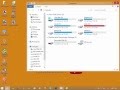 شرح طريقة رفع كفاءة كارت الشاشة والبروسيسر والرامات لتشغيل البرامج والالعاب باعلى جودة
شرح طريقة رفع كفاءة كارت الشاشة والبروسيسر والرامات لتشغيل البرامج والالعاب باعلى جودة زيادة حجم الرامات بدون برامج لتشغيل الالعاب والكمبيوتر بأقصى سرعة
زيادة حجم الرامات بدون برامج لتشغيل الالعاب والكمبيوتر بأقصى سرعة كيف تطور الرام على جهازك || خطوات ومعلومات مهمة ✅
كيف تطور الرام على جهازك || خطوات ومعلومات مهمة ✅